Gegevens berekenen
Nadat u nieuwe of gewijzigde gegevens hebt verstuurd, berekent u de gegevens in de database zodat deze de wijzigingen weerspiegelen.
U kunt gegevens alleen berekenen als u over de juiste toegangsrechten beschikt.
Gegevens op Oracle Fusion Cloud Enterprise Performance Management formulieren kunnen op twee manieren worden berekend in Excel:
-
Gebruik Bedrijfsregels om een bedrijfsregel te selecteren voor toepassing op het formulier.
Zie voor meer informatie: Een bedrijfsregel toepassen op een Cloud EPM-formulier.
-
Gebruik Regels op formulier om voor elk formulier regels te maken voor het berekenen van subtotalen.
Zie voor meer informatie: Subtotalen berekenen op een Cloud EPM-formulier.
U kunt ook bedrijfsregels uitvoeren op formulieren die zijn ontworpen voor het berekenen van regels na het versturen van gegevens. Zie voor meer informatie: Een bedrijfsregel toepassen op formulieren die zijn gedefinieerd om regels uit te voeren wanneer gegevens worden verstuurd.
Opmerking:
In Chrome op een Mac of in Windows: bij het opstarten van het venster met regels, zijn de knoppen onder aan het venster, zoals Plansoort, Toepassen, Terug, Volgende, Opstarten en Annuleren, mogelijk niet zichtbaar, zelfs als het venster is gemaximaliseerd. Als u de knoppen rechtsboven in het venster wilt bekijken, klikt u op de knop Maximaliseren/Omlaag herstellen (![]() /
/![]() ) tot de knoppen voor de regels zichtbaar zijn. Klik nogmaals op
) tot de knoppen voor de regels zichtbaar zijn. Klik nogmaals op ![]() of
of ![]() om het venster terug te zetten naar de gewenste grootte (gemaximaliseerd venster of venster met gewijzigde grootte).
om het venster terug te zetten naar de gewenste grootte (gemaximaliseerd venster of venster met gewijzigde grootte).
Een bedrijfsregel toepassen op een Cloud EPM-formulier
Ga als volgt te werk om een bedrijfsregel op een formulier toe te passen:
- Open een formulier.
-
Selecteer op het providerlint achtereenvolgens Berekenen en Bedrijfsregels.
In het Smart View-venster worden de bedrijfsregels weergegeven die aan het formulier zijn gekoppeld.
-
Optioneel: klik op de knop Filteren onder aan het venster 'Bedrijfsregels' om regels te filteren op kubus en regelsoort. Alle opties voor kubus en regelsoort zijn standaard geselecteerd. Als u gerichter wilt zoeken, schakelt u de selectievakjes uit voor de kubussen en regelsoorten die u niet wilt zien en klikt u op Toepassen. De lijst wordt gefilterd op basis van wat u hebt geselecteerd. In dit voorbeeld worden alle soorten bedrijfsregels weergegeven die alleen van toepassing zijn op kubus Plan1.
Afbeelding 8-3 Opties voor het filteren van bedrijfsregels
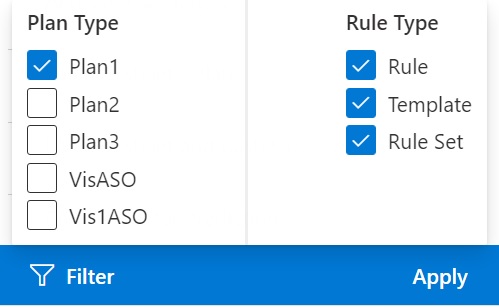
- Selecteer de bedrijfsregel die u wilt opstarten.
- Voer toepasselijke runtimeprompts in en klik op Uitvoeren.
-
Er wordt een dialoogvenster weergegeven met informatie of de bedrijfsregel is voltooid. Klik op Sluiten om het dialoogvenster te sluiten.
Als de berekening is gelukt, worden met de waarden in de database de resultaten van de berekening weergegeven.
Subtotalen berekenen op een Cloud EPM-formulier
Ga als volgt te werk om de subtotalen op een formulier te berekenen:
- Open een formulier.
-
Selecteer op het providerlint achtereenvolgens Berekenen en Regels op formulier.
Opmerking:
Klik op de knop Filteren onder aan het venster 'Bedrijfsregels' om regels te filteren op kubus en regelsoort. Alle opties voor kubus en regelsoort zijn standaard geselecteerd. Als u gerichter wilt zoeken, schakelt u de selectievakjes uit voor de kubussen en regelsoorten die u niet wilt zien en klikt u op Toepassen. De lijst wordt gefilterd op basis van wat u hebt geselecteerd.
-
Selecteer in het Smart View venster de regel om de subtotalen te berekenen.
Niet-opgeslagen gegevens in de spreadsheet gaan verloren wanneer u een bedrijfsregel start.
-
Er wordt een dialoogvenster weergegeven met informatie of de bedrijfsregel is voltooid. Klik op Sluiten om het dialoogvenster te sluiten.
Als de berekening is gelukt, worden met de waarden in de database de resultaten van de berekening weergegeven.
Een bedrijfsregel toepassen op formulieren die zijn gedefinieerd om regels uit te voeren wanneer gegevens worden verstuurd
Sommige formulieren zijn zo ontworpen dat bedrijfsregels worden uitgevoerd wanneer u gegevens verstuurt. In de webapplicatie wordt dit 'Uitvoeren na opslaan' genoemd.
Ga als volgt te werk om bedrijfsregels uit te voeren op een formulier dat is ontworpen voor het uitvoeren van regels wanneer u gegevens verstuurt (ook wel 'Uitvoeren na opslaan' genoemd):
- Open een formulier.
- Breng de gewenste wijzigingen in het formulier aan.
-
Klik op Versturen.
De bedrijfsregels die aan het formulier zijn gekoppeld, worden weergegeven in een dialoogvenster.
- Voer toepasselijke runtimeprompts in en klik op Opslaan.